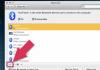Pirmą kartą jungiantis prie „Wi-Fi“, mobilieji įrenginiai, kuriuose veikia „Android“, įsimena slaptažodį, kad kiekvienas paskesnis prisijungimas prie tinklo būtų atliekamas automatiškai, kai tik programėlė patenka į jos veikimo sritį. Tačiau gali susidaryti situacija, kai norite prijungti naują įrenginį prie „Wi-Fi“, tačiau, kaip pasisektų, neprisimenate savo tinklo slaptažodžio. Paprasčiausias sprendimas šiuo atveju yra. Tačiau ką daryti, jei dėl kokių nors priežasčių neturite prieigos prie kompiuterio ir maršruto parinktuvo arba negalite gauti slaptažodžio juos naudodami?
Pats telefonas padės išgauti reikiamus duomenis autorizacijai belaidžiame tinkle. Bet kaip „Android“ galite pamatyti „Wi-Fi“ slaptažodį, kokia forma ir kur jis saugomas? Išsiaiškinkime. Kadangi slaptažodis yra konfidenciali informacija, failas, kuriame jis įrašytas, yra sisteminis ir gali būti pasiekiamas tik pirmiausia įsišaknijus įrenginiui arba prijungus programėlę prie kompiuterio ir naudojant specialius ADB įrankius.
Išimtis yra keli išmaniųjų telefonų modeliai, kuriems nereikia supervartotojo teisių ir kurie leidžia peržiūrėti išsaugotus slaptažodžius naudojant operacinę sistemą. Tai, pavyzdžiui, apima daugybę „Xiaomi“ įrenginių, kurie leidžia rodyti „Wi-Fi“ raktą QR kodo pavidalu.
Slaptažodžio gavimas naudojant „Android“.
Pradėkime nuo paprasčiausių ir tuo pačiu manykime, kad juos jau turite. Ir jei taip, galbūt jums nieko daugiau nereikės, tereikia žinoti, kur „Android“ yra saugomi „Wi-Fi“ slaptažodžiai. Jie įrašyti konfigūracijos faile wpa_supplicant.conf esančiame sistemos aplanke /data/misc/wifi/. Įdiekite bet kurią failų tvarkyklę, kuri palaiko supervartotojo teises iš „Google Play“, pavyzdžiui, ES Explorer arba RootBrowser, naudokite jį, kad eitumėte į nurodytą vietą ir atidarytumėte failą wpa_supplicant.conf su įtaisytuoju teksto redaktoriumi. Jame yra visų tinklų, prie kurių telefonas kada nors buvo prisijungęs, sąrašas. SSID parametro reikšmė yra tinklo pavadinimas, o PSK yra ryšio slaptažodis.
Xiaomi telefonuose
Laimei, „Wi-Fi“ slaptažodžio peržiūra „Xiaomi Android“ telefone yra dar paprasčiau, jam visiškai nereikia root. „Xiaomi“ įrenginiai leidžia dalintis „Wi-Fi“ ryšio raktais su kitais vartotojais naudojantis pačia sistema, tačiau slaptažodis rodomas ne aiškiu tekstu, o kaip QR kodas. Jums reikalinga parinktis yra belaidžio tinklo nustatymuose ir vadinama Namų WiFi. Jos pagalba galite nusiųsti QR kodą į kitą telefoną, kurį norite prijungti prie tinklo, ir iššifruoti jį bet kuria QR kodo skaitymo programa. Tačiau kodo perkelti nebūtina. Padarykite ekrano kopiją tiesiai savo telefone ir iššifruokite ją naudodami integruotą skaitytuvo programą.

Kitas metodas taip pat nereikalauja root, tačiau neveikia visuose įrenginiuose. Eikite į nustatymus ir ten raskite skyrių „Prieigos taškas“.


Spustelėkite lauką su dabartiniu slaptažodžiu arba pažymėkite žymimąjį laukelį „Rodyti slaptažodį“.

Jei laukas tuščias ir niekada nenaudojote telefono kaip modemo, metodas neveikia jūsų įrenginyje. Apskritai, WLAN prieigos taško slaptažodis neturi nieko bendra su „Wi-Fi“ slaptažodžiu, tačiau kai kuriuose modeliuose „Wi-Fi“ raktas gali būti automatiškai užregistruotas kaip numatytasis prieigos taško slaptažodis.
„Wi-Fi“ slaptažodžio gavimas naudojant specialias paslaugas
Dabar pažiūrėkime, kaip sužinoti "Wi-Fi" slaptažodį "Android" telefone naudojant specialias programas. „Google Store“ yra kelios dešimtys tokių programų ir beveik visoms joms reikalingos pagrindinės teisės telefone. Siūlome naudoti „WiFi“ rakto atkūrimas kaip paprasčiausia ir patogiausia priemonė. Paleidę šią priemonę ir suteikę jai root teises, gausite visų tinklų, prie kurių anksčiau buvote prisijungę, sąrašą. Bakstelėkite pasirinktą tinklą ir pažiūrėkite į jo slaptažodį (KEY).

Arba galite naudoti programą Wifi slaptažodis, juo ne mažiau paprasta naudotis.

Naudojant kompiuterį, ADB ir „FastBoot“.
Yra dar vienas būdas sužinoti "Wi-Fi" slaptažodį "Android", jei neturite root, taip pat prieigos prie namų maršrutizatoriaus ir kompiuterio. Tačiau jums vis tiek reikės kompiuterio, tačiau tai gali būti bet koks darbo kompiuteris. Pirmiausia telefone įjunkite kūrėjo režimą. Norėdami tai padaryti, eikite į nustatymus, atidarykite skyrių „Apie telefoną“ (Apie planšetinį kompiuterį) ir šešis ar septynis kartus iš eilės spustelėkite versijos numerį. Tuo pačiu gausite pranešimą, kad tapote kūrėju, o įrenginio nustatymuose atsiras nauja skiltis „Kūrėjams“. Eikite į jį, suraskite nustatymą „USB derinimas (ADB)“ ir įjunkite jį.

Tada savo kompiuteryje turėsite įdiegti minimalų ADB ir Fastboot paketą, taip pat ADB tvarkykles. Atsisiųsti tvarkykles iš svetainės adbdriver.com/downloads, Minimal ADB ir Fastboot paketą galima paimti iš šaltinio Xda kūrėjai puslapyje forum.xda-developers.com/showthread.php?t=2317790. Be to, kas yra priimtinesnė, galite naudoti diegimo programą ADB diegimo programa(androidp1.ru/ustanovshhik-adb-na-kompyuter), leidžianti pasirinktinai įdiegti ADB ir „Fastboot“ be jokio vargo.

Įdiegę reikiamą programinę įrangą, atidarykite komandų eilutę kaip administratorius, eikite į įdiegto ADB paketo vietą ir paleiskite komandą adb servisec(arba adb pagalba).

Jei gaunate parametrų ir raktų sąrašą, vadinasi, viskas atlikta teisingai ir galite pradėti nuskaityti slaptažodį iš savo mobiliojo įrenginio. Prijunkite programėlę prie kompiuterio per USB, patvirtinkite, jei būsite paraginti, leidimą naudoti derinimo funkciją ir komandinėje eilutėje paleiskite šią komandą:
adb pull /data/misc/wifi/wpa_supplicant.conf C:\wifi_pass

Ši komanda ištrauks konfigūracijos failą su tinklo slaptažodžiais ir išsaugos jį anksčiau sukurtame aplanke wifi_pass diske C. Po to tereikia jį atidaryti su Notepad, susirasti jus dominančio tinklo pavadinimą (SSID) ir pažiūrėti jo saugos raktą, tai yra slaptažodį. Štai kaip sužinoti „Wi-Fi“ slaptažodį „Android“ neturint supervartotojo teisių. Reikalinga programinė įranga yra labai mažo svorio, platinama nemokamai, nereikalauja papildomų nustatymų, todėl ją suprasti nebus sunku.
Daugelis tų, kurie naudojasi išmaniaisiais telefonais, negali gyventi be „Wi-Fi“, kad galėtų prisijungti prie interneto. Tai ne tik patogu, bet ir visiškai nebrangi. Tačiau ryšio greitis yra daug greitesnis nei jungiantis per 3G aprėptį. Pakanka vieną kartą įvesti „Wi-Fi“ tinklo raktą, o mobilusis telefonas, jį prisiminęs, parodys jį kiekvieną kartą prisijungdamas prie žiniatinklio. Bet ką daryti, jei išmanusis telefonas neleidžia prisijungti prie interneto dėl slaptažodžio? Kaip išmaniajame telefone ar planšetiniame kompiuteryje galima sužinoti savo „Wi-Fi“ slaptažodį?
Turinys:

Norėdami rasti „Wi-Fi“ slaptažodį „Android“, turėsite atsisiųsti specialią programą. Tai failų tvarkyklė - . Tada, išpakuodami šią programą, turite įvesti aplanką pavadinimu „duomenys“, kuriame turite rasti kitą aplanką - „įvairūs“. Kitas aplankas bus tas, kurio mums reikia - „wifi“. Ten galite rasti failą pavadinimu „wpa_supplicant.conf“. Atidarykite bet kuriame teksto rengyklėje. Čia galite pamatyti visą sąrašą visų jungčių, prie kurių neseniai buvo prijungtas jūsų telefonas ar planšetinis kompiuteris. Be tinklų pavadinimų, čia rasite visus jums reikalingus slaptažodžius.
Su iOS viskas sudėtingiau. Ši OS neleidžia lengvai sužinoti savo „Wi-Fi“ slaptažodžio. Tokie duomenys „iOS“ yra kruopščiai paslėpti už kodo, ir tik profesionalai gali juos sužinoti, tačiau jūs galite pasinaudoti gudrybe. Norėdami tai padaryti, pradėkite platinti „Wi-Fi“ iš savo mobiliojo telefono. Norėdami tai padaryti, eikite į įrenginio nustatymus ir pasirinkite modemo režimą. Tada pamatysite automatinį slaptažodį. Galite bet kada jį pakeisti.
Kaip sužinoti „Android“ jau prijungto „Wi-Fi“ slaptažodį?
Taip pat atsitinka, kad „Android“ telefonas kažkada buvo prijungtas prie „wi-fi“, tačiau jūs negalite pritaikyti slaptažodžio šiam tinklui ir negalėsite prie jo prijungti kito įrenginio. „GoogleMarket“ galite atsisiųsti programą, vadinamą « » . Tai automatiškai padės rasti failą pavadinimu „wpa_supplicant.conf“. Programa jį išanalizuos ir pateiks informaciją apie reikiamą slaptažodį. Tačiau norint, kad programa veiktų, jūsų telefonas turi būti įsišaknijęs.
Sužinokite kito asmens „Wi-Fi“ slaptažodį „Android“.
Norėdami sužinoti kažkieno „Wi-Fi“ slaptažodį, galite pabandyti rasti norimą derinį pasirinkdami skaičius ir raides. Daugelis maršrutizatorių savininkų naudoja paprastas kombinacijas kaip slaptažodžius arba net visai nekeičia gamyklinių nustatymų. Tačiau yra specialių „Android“ programų, kurios supaprastina šią užduotį. Jie bus aptarti toliau.
Sužinokite kito asmens „Wi-Fi“ slaptažodį „iOS“ („iphone“)
Sužinoti kieno nors Wi-Fi slaptažodį per iPhone, kaip ir Android telefonų atveju, galima tik naudojant specialias įsilaužimo programas. Nėra kitų galimybių sužinoti slaptažodį iš kieno nors kito belaidžio tinklo. Specialios programos, skirtos įsilaužti kieno nors slaptažodžiui, bus aptartos toliau.
Kaip sužinoti „Wi-Fi“ šifravimo raktą per telefoną ar planšetinį kompiuterį?
 Norėdami sužinoti „Wi-Fi“ šifravimo raktą naudodami telefoną ar planšetinį kompiuterį, jums reikės bet kokios failų tvarkyklės. Pagal numatytuosius nustatymus jis įdiegtas kiekviename mobiliajame telefone. Jame pasirinkite aplanką „data“, tada aplanką „misc“, tada „wpa_supplicant.conf“ (failą). Jis turėtų būti įdėtas į teksto rengyklę. Tada galite sužinoti viską, ko reikia norint prisijungti prie interneto per „Wi-Fi“, įskaitant raktą.
Norėdami sužinoti „Wi-Fi“ šifravimo raktą naudodami telefoną ar planšetinį kompiuterį, jums reikės bet kokios failų tvarkyklės. Pagal numatytuosius nustatymus jis įdiegtas kiekviename mobiliajame telefone. Jame pasirinkite aplanką „data“, tada aplanką „misc“, tada „wpa_supplicant.conf“ (failą). Jis turėtų būti įdėtas į teksto rengyklę. Tada galite sužinoti viską, ko reikia norint prisijungti prie interneto per „Wi-Fi“, įskaitant raktą.
Kokios „Android“ programos leidžia sužinoti „Wi-Fi“ slaptažodį?
Viena iš populiariausių programų, leidžiančių sužinoti „Android“ skirtą „Wi-Fi“ slaptažodį, yra „Wi-Fi Unlocker“. Su jo pagalba galite sklandžiai prisijungti prie uždarų Wi-Fi tinklų. Jis turi patogią sąsają ir leidžia prisijungti prie tinklų iki 1 km atstumu.
- « » — „WiFi Map Pro“ programa sukurta mobiliesiems įrenginiams su „Android“ platforma. Padeda prisijungti prie WIFI, užšifruota slaptažodžiu. Dažnai besilankantiems kitose šalyse ar nepažįstamuose miestuose reikėtų susirūpinti aplikacijos įdiegimu iš anksto, nes kartais reikia turėti ryšį – pranešti apie atvykimą per messenger, parsisiųsti žemėlapį, susirasti pagalbinę informaciją.
- „Wi-Fi Hack Password“- dar viena programa, skirta „Android“, kuri leis sužinoti „Wi-Fi“ slaptažodį. Ši programa veikia atspėjant slaptažodžius. Jums tereikia nustatyti slaptažodžio ilgį, o programa pasirinks norimą slaptažodį naudodama integruotą žodyną. Slaptažodžio radimas naudojant „Wifi Hack Password“ gali užtrukti nuo dviejų minučių iki dienos.
- „Wi-Fi Router Keygen“- programa, skirta nulaužti „Wi-Fi“ slaptažodžius „Android“. Jame yra intuityvi sąsaja. Programa veikia automatiškai, nuolat ieškodama šifravimo raktų iš visų galimų belaidžių tinklų.
Programos, skirtos iOS (iphone), leidžiančios sužinoti Wi-Fi slaptažodį
Norint lengvai pasiekti savo ar kieno nors kito „Wi-Fi“ per „iPhone“, yra programa „“. Ši programa yra savotiškas „slaptažodžių krekeris“. Jis suprogramuotas taip, kad, naudodamas pašalinimo metodą, pasirinktų „Wi-Fi“ tinklo slaptažodį.
- « » - ši programa, skirta rasti „Wi-Fi“ slaptažodį, veikia informacijos stebėjimo principu. Jis analizuoja ir perima srautą, einantį per „Wi-Fi“.
- « » yra dar viena programa, leidžianti sužinoti kieno nors kito „Wi-Fi“ tinklo slaptažodį. Bet tai veiks tik tuo atveju, jei jau prisijungėte prie šio tinklo savo „iPhone“, bet negalite prisiminti slaptažodžio. Ši programa išsaugo visus anksčiau įvestus slaptažodžius paslėptame aplanke.

Sužinokite per savo telefoną „WiFi“ maršrutizatoriaus IP adresą
Maršrutizatoriaus IP adresą galite sužinoti, jei anksčiau buvote prisijungę prie šio belaidžio tinklo naudodami savo išmanųjį telefoną. Norėdami tai padaryti, kaip ir aukščiau aprašytuose metoduose, turėsite naudoti bet kurią failų programą. Pagal numatytuosius nustatymus jie yra įdiegti visuose išmaniuosiuose telefonuose. Panašią programą taip pat galite atsisiųsti iš programų parduotuvės. Programoje turėtumėte eiti šiuo keliu: data-misc-wifi. Paskutiniame aplanke turėtumėte pasirinkti failą wpa_supplicant.conf. Jame galite rasti visus užšifruotus duomenis.
Kaip sužinoti viešojo „Wi-Fi“ tinklo raktą?
Norėdami prisijungti prie interneto per viešąjį Wi-Fi tinklą, turėsite žinoti saugos raktą. Norėdami tai sužinoti, naudokite specializuotas programas „“ („Android“) arba „“ („iOS“). Naudodami šias programas galite lengvai pasiekti viešąjį belaidį tinklą.
Kur yra failas su informacija apie „Wi-Fi“ tinklą?
Kiekviena OS turi aplanką, kuriame saugomi visi kiekvieno belaidžio tinklo, prie kurio kada nors prisijungėte, saugos duomenys. „Android“ OS „Wi-Fi“ tinklo duomenys saugomi faile wpa_supplicant.conf. Jį galite rasti rankiniu būdu arba naudoti specialią programų naršyklę, įdiegę ją savo išmaniajame telefone. Tai galite padaryti naudodami specialią programą „Android Wi-Fi slaptažodžio ieškiklis“ Šis failas yra šiuo keliu: /data/misc/wifi/wpa_supplicant.con. Aplanką pavadinimu „duomenys“ galite rasti naudodami telefone įdiegtą failų tvarkyklę.
Patarimas! Norėdami ieškoti reikalingų duomenų apie prisijungimą prie „Wi-Fi“ tinklo naudodami išmanųjį telefoną, naudokite specialias programas. Jie labai supaprastina „Wi-Fi“ rakto radimo procesą.
Dabar jūs žinote, kaip sužinoti „Wi-Fi“ slaptažodį savo telefone. Jame nėra nieko sudėtingo. Be to, turėdami šiek tiek kantrybės, galite sužinoti ne tik savo, bet ir kažkieno belaidžio tinklo slaptažodį.
Bet negaliu prijungti antrojo, nes tiesiog pamirštas Wifi slaptažodis. Dėl to jūs turite prieigą prie „Wi-Fi“ tinklo, bet tik viename telefone, ir negalite prijungti trijų įrenginių.
Laimei, šią problemą galima išspręsti gana lengvai. Norėdami tai padaryti, turite peržiūrėti telefone išsaugotus „Wifi“ tinklo slaptažodžius. Šiame straipsnyje kalbėsime apie tai, kaip tai daroma „Android“ telefonuose.
Taigi, norėdami sužinoti slaptažodį„Wifi“ telefone turite įdiegti programą. Įdiegę paleiskite šią programą ir atidarykite duomenų aplanką.
Po to turite atidaryti aplanką „Misc“.

Tada atidarykite wifi aplanką.

„Wi-Fi“ aplanko turinys dabar turėtų pasirodyti prieš jus. Čia turėtų būti keli failai ir kitas aplankas. Norėdami sužinoti „WiFi“ slaptažodį savo telefone, naudodami bet kurį teksto rengyklę turite atidaryti failą wpa_supplicant.conf.

Atidarę wpa_supplicant.conf failą, pamatysite informaciją apie visus WiFi tinklus, prie kurių kada nors prisijungėte savo telefone.

Čia visa informacija suskirstyta į blokus su antrašte „tinklas“. Norėdami sužinoti „WiFi“ slaptažodį, turite rasti tinklą norimu pavadinimu (SSID) ir pažiūrėti slaptažodį (PSK eilutę).
Taip pat yra dar vienas būdas sužinoti „Android“ telefonų „WiFi“ slaptažodį. Jei turite ROOT teises, galite atsisiųsti programą. Ši programa atidaro tą patį wpa_supplicant.conf failą, jį analizuoja ir lengvai suprantama forma pateikia informaciją apie slaptažodžius.

Norint sužinoti slaptažodį naudojantis šia programa, tereikia sąraše rasti norimą WiFi tinklą ir pažiūrėti į psk eilutę, kurioje nurodytas WiFi slaptažodis. Jei reikia, galite ieškoti per išsaugotus WiFi tinklus.
Šiame straipsnyje paliesime temą: kaip sužinoti „wifi“ slaptažodį jūsų telefone. Šis klausimas domina daugelį, nes šiandien sunku įsivaizduoti šiuolaikinį pasaulį be WiFi ir įvairių programėlių. Norėdami prisijungti prie žiniatinklio, turite prijungti telefoną prie „Wi-Fi“ maršrutizatoriaus. Norėdami tai padaryti, jums tereikia rasti savo tinklą ir įvesti slaptažodį. Ateityje po šios procedūros išmanusis telefonas prisijungs automatiškai. Po kurio laiko turėsite kitą programėlę, kurią taip pat norėsite prijungti prie „Wi-Fi“ maršrutizatoriaus. Bet, deja, jie pamiršo belaidžio tinklo slaptažodį. Tada kyla klausimas: arba iš naujo nustatykite maršrutizatorių ir nustatykite naują slaptažodį, arba ieškokite jo programėlėje. Jei antrasis variantas jums tinka labiau, mūsų straipsnis jums padės.
Programėlėje žiūrime įprastu būdu
Pažvelkime į paprasčiausią ir greičiausią būdą sužinoti „Wi-Fi“ slaptažodį telefone. Bet, deja, jis tinka ne kiekvienam telefono modeliui. Kiekvienas gali naudoti šį metodą, nereikia jokių specialių žinių. Tiesiog eikite į prieigos taško nustatymus ir ten pažiūrėkite į reikiamo tinklo raktą. Išsamų aprašymą, kaip tai padaryti, rasite toliau.
- Pirmas dalykas, kurį turite padaryti, tai įvesti „ Nustatymai», « Daugiau…».
- Pasirinkite " Modemo režimas», « Prieigos taško nustatymas».
- Atsiras nustatymai, kur turėsite pažymėti langelį „ Rodyti slaptažodį“ Pamatysite stulpelyje „ Slaptažodis» reikalingas raktas.
Atminkite, kad šis raktas, nustatant prieigos tašką (WLAN), nebūtinai bus panašus į „Wi-Fi“ slaptažodį. Tiesiog kai kurios programėlės automatiškai įterpia „WiFi“ maršrutizatoriaus raktą į prieigos taško nustatymus.
Parodėme, kaip išmaniajame telefone peržiūrėti „Wi-Fi“ slaptažodį, nors jis tiks ne visiems, verta pabandyti.
Norėdami peržiūrėti „Wi-Fi“ slaptažodį, naudokite failų tvarkyklę
Norėdami sužinoti „wifi“ slaptažodį „Android“ OS, galite naudoti failų tvarkyklę. Čia yra populiariausi vadybininkai: Totalus vadas, ES Explorer, arba Šakninė naršyklė, pasirinkite bet kurį.
Iš karto įspėjame, kad šis metodas reikalauja šakninės teisės, jei jų neturite, tuomet turite juos sukonfigūruoti. Kol nenustatote, tolesni veiksmai neturi prasmės. Tiems, kurie turi root teises, žr. toliau pateiktas instrukcijas. Pavyzdžiui, naudojame failų tvarkyklę Total Commander.
- Paleiskime vadybininką. Įeiname šakninis aplankas telefoną ir spustelėkite aplanką „ duomenis».
- Tada prisijunkite prie aplanko " įvairūs“ Jame jūsų užduotis yra rasti ir įvesti aplanką „ Bevielis internetas».
- Dabar paspauskite ir laikykite pirštą ant failo su tinklo slaptažodžiais " wpa_supplicant.conf“ Iš visų rodomų elementų pasirinkite " Redaguoti failą", tam galite naudoti" Totalus vadas».
- Atlikta, pamatysite visų belaidžių tinklų, prie kurių kada nors prisijungėte, sąrašą. Pasirinkite jus dominančio tinklo SSID ir žiūrėkite priešais " psk» šio tinklo slaptažodis.
Tai viskas, jie jums išsamiai parodė, kaip galite sužinoti „wifi“ tinklo slaptažodį naudodami failų tvarkyklę.
Mes žiūrime į maršrutizatoriaus „Wi-Fi“ raktą
Šią procedūrą galima atlikti tiek iš telefono, tiek iš nešiojamojo kompiuterio. Svarbiausia, kad įrenginys būtų prijungtas prie „Wi-Fi“ maršrutizatoriaus, laidinio arba belaidžio. Viename iš mūsų straipsnių jau rašėme,. Todėl galite susipažinti su visais jame esančiais metodais. Arba trumpai žiūrėkite žemiau.
- Paleiskite naršyklę savo kompiuteryje arba telefone. Adreso juostoje įveskite maršrutizatoriaus, prie kurio esate prisijungę, IP (galite matyti maršrutizatoriaus IP lipduką). Įveskite savo vartotojo vardą ir slaptažodį.
- Jūs atsidursite pagrindiniame maršrutizatoriaus meniu. Įeikite į skyrių " Bevielis internetas», « Apsaugos Nustatymai“ Priešais liniją " PSK šifravimo raktas» bus parašytas raktas. Nukopijuokite kur nors sau.
Norėdami peržiūrėti slaptažodį telefone, naudojame trečiųjų šalių programas
Dabar parodysime, kaip peržiūrėti „Wi-Fi“ slaptažodį naudojant įvairias komunalines paslaugas. Deja, čia taip pat reikės root teisių.
- Eime „Google Play“ rinka atsisiųskite ir įdiekite programą - WiFi slaptažodžiai.
- Paleiskime. Iš karto būsite paraginti suteikti root teises. spustelėkite " Pateikti».
- Toliau bus rodomi visi ryšiai, suraskite jus dominantį ir perrašykite slaptažodį.
Panašius veiksmus galima atlikti su kitomis panašiomis programomis: „WiFi“ rakto atkūrimas (reikia root), wifi slaptažodžio atkūrimas.
Sužinokite „Wi-Fi“ slaptažodį naudodami kompiuterį
Negalite savo išmaniajame telefone nustatyti supervartotojo (root)? Nesvarbu, jei turite nešiojamąjį kompiuterį, naudokite jį norėdami pažvelgti į raktą.
Pirmasis būdas: pažiūrėkite į kompiuterį
- Prijunkite nešiojamąjį kompiuterį prie maršrutizatoriaus per „Wi-Fi“.
- Eiti į " Valdymo centras…», « Belaidis tinklas (pavadinimas)».
- Po " Belaidžio tinklo ypatybės", pačiame viršuje spustelėkite " Saugumas“ Nustatyti " Rodyti įvesties piktogramas“ Atlikta, pamatysite raktą.
Antrasis būdas: įdiekite programą
- Raskite ir atsisiųskite programą WirelessKeyView, jis nemokamas ir jo nereikia diegti.
- Paleisti kaip administratorius.
- Bus rodomas visų kada nors iš šio nešiojamojo kompiuterio sukurtų jungčių sąrašas. Randame norimą tinklą, pažiūrėkite į priešais esantį „Wi-Fi“ slaptažodį.
Mes žiūrime į slaptažodį kaip į QR kodą
Kai kuriuose „Android“ telefonuose raktas rodomas „Wi-Fi“ nustatymuose QR kodo pavidalu. Pavyzdžiui: gamintojas „Xiaomi“ pristatė rakto perkėlimo į kitus įrenginius funkciją QR kodo pavidalu.